Excel'de bir aralıktaki dolu hücrelerin sayısını nasıl sayarsınız?
Bu öğretici, Excel'de bir aralıktaki dolu hücrelerin sayısını sayma yöntemlerini gösterecektir.
Formül ile bir aralıktaki dolu hücrelerin sayısını sayma
Kutools for Excel ile bir aralıktaki dolu hücrelerin sayısını sayma
Formül ile bir aralıktaki dolu hücrelerin sayısını sayma
Bir formülü kullanarak bir aralıktaki dolu hücrelerin sayısını sayabilirsiniz. Lütfen aşağıdaki adımları izleyin.
1. Boş bir hücre seçin, =COUNTA(A1:F11) formülünü Formül Çubuğu'na yazın ve ardından Enter tuşuna basın. Ekran görüntüsüne bakın:
Not: A1:F11, saymak istediğiniz dolu hücrelerin bulunduğu aralıktır; lütfen gerektiğinde değiştirin.

Dolu hücrelerin sayısı hesaplanacak ve seçilen hücrede gösterilecektir.
Kutools for Excel ile bir aralıktaki dolu hücrelerin sayısını sayma
Kutools for Excel'in Boş Olmayan Hücreleri Seç aracıyla, tek bir tıklamayla bir aralıktaki tüm dolu hücreleri seçebilir ve toplam sayıyı Durum Çubuğu'nda görebilirsiniz.
1. Dolu hücrelerin sayılması gereken aralığı seçin ve ardından Kutools > Seç > Boş Olmayan Hücreleri Seç'e tıklayın.
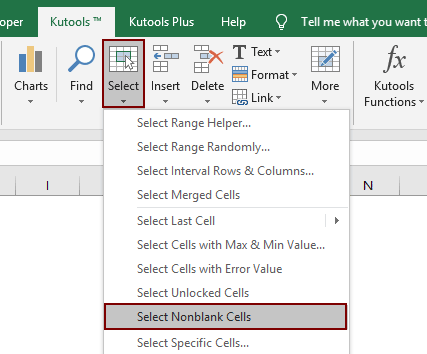
Belirtilen aralıktaki tüm dolu hücreler hemen seçilir, şimdi Durum Çubuğu'nda dolu hücrelerin toplam sayısını görebilirsiniz. Ekran görüntüsüne bakın:
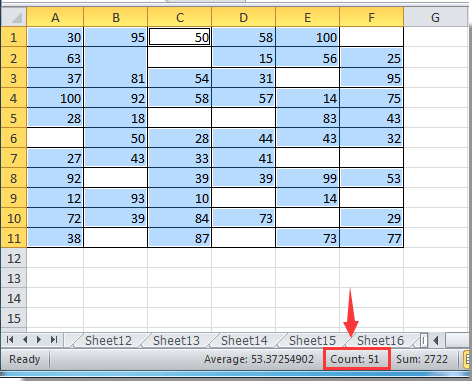
Kutools for Excel - Excel'i 300'den fazla temel araçla güçlendirin. Sürekli ücretsiz AI özelliklerinden yararlanın! Hemen Edinin
En İyi Ofis Verimlilik Araçları
Kutools for Excel ile Excel becerilerinizi güçlendirin ve benzersiz bir verimlilik deneyimi yaşayın. Kutools for Excel, üretkenliği artırmak ve zamandan tasarruf etmek için300'den fazla Gelişmiş Özellik sunuyor. İhtiyacınız olan özelliği almak için buraya tıklayın...
Office Tab, Ofis uygulamalarına sekmeli arayüz kazandırır ve işinizi çok daha kolaylaştırır.
- Word, Excel, PowerPoint'te sekmeli düzenleme ve okuma işlevini etkinleştirin.
- Yeni pencereler yerine aynı pencerede yeni sekmelerde birden fazla belge açıp oluşturun.
- Verimliliğinizi %50 artırır ve her gün yüzlerce mouse tıklaması azaltır!
Tüm Kutools eklentileri. Tek kurulum
Kutools for Office paketi, Excel, Word, Outlook & PowerPoint için eklentileri ve Office Tab Pro'yu bir araya getirir; Office uygulamalarında çalışan ekipler için ideal bir çözümdür.
- Hepsi bir arada paket — Excel, Word, Outlook & PowerPoint eklentileri + Office Tab Pro
- Tek kurulum, tek lisans — dakikalar içinde kurulun (MSI hazır)
- Birlikte daha verimli — Ofis uygulamalarında hızlı üretkenlik
- 30 günlük tam özellikli deneme — kayıt yok, kredi kartı yok
- En iyi değer — tek tek eklenti almak yerine tasarruf edin